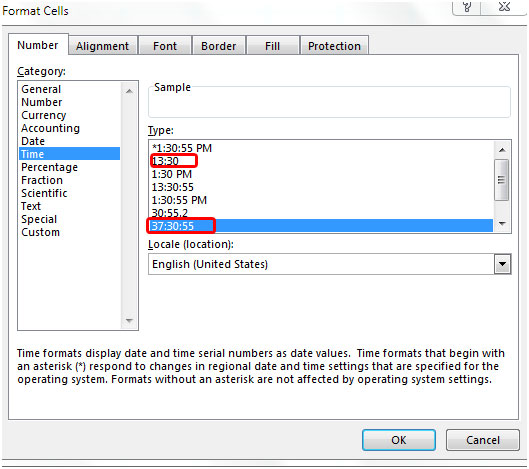„Timesheet Calculator“ in Microsoft Excel 2010
In diesem Artikel erfahren Sie mehr über den Zeitrechner, mit dem wir die gesamte wöchentliche Arbeitszeit berechnen können.
Um den Arbeitszeittabellenrechner in Microsoft Excel 2010 zu erstellen, müssen Sie die Funktionen „TEXT“, „SUM“ und „IF“ verwenden.
TEXT-Funktion konvertiert einen Wert in Text in einem bestimmten Zahlenformat.
Syntax der Funktion „TEXT“: = TEXT (Wert, Formattext)
Zum Beispiel: – Zelle B2 enthält das Datum 12.02.2013. Schreiben Sie die Formel in Zelle C2 = TEXT (A2, „MMMM“) und drücken Sie die Eingabetaste auf Ihrer Tastatur.
-
Die Funktion gibt den Monatsnamen zurück.
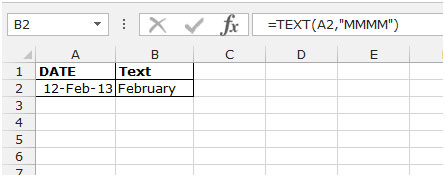
SUM-Funktion wird verwendet, um die Stunden hinzuzufügen.
Syntax der Funktion “SUM”: = SUM (Nummer1, [Nummer2],… ..)
Zum Beispiel: – * Zelle A1 enthält die Nummern 240 und A2is 350.
-
Schreiben Sie die Formel in Zelle B1 = SUMME (A1: A2) und drücken Sie die Eingabetaste auf Ihrer Tastatur.
-
Die Funktion gibt die Summe der Zellen A1 und A2 zurück.

Die IF-Funktion überprüft den logischen Test gemäß der Putted-Logik, ob eine Bedingung erfüllt ist und ob der Wert wahr und ein anderer Wert falsch ist. Syntax der Funktion „IF“: = if (logischer Test, [value_if_true], [value_if_false]) Zum Beispiel: – * Zelle A1 enthält die Nummer 240 und B1 ist 350.
-
Schreiben Sie die Formel in Zelle C1 = IF (A1> B1, „YES“, „NO“) und drücken Sie die Eingabetaste auf Ihrer Tastatur.
-
Die Funktion prüft den logischen Test, ob die Zelle A1 größer als B1 ist. Dann sollte sie Ja sein, andernfalls Nein.
-
Diese Funktion gibt No zurück, da Zelle A1 nicht größer als B1 ist.
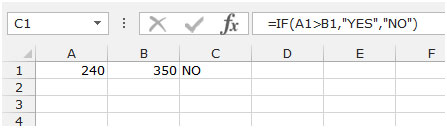
Nehmen wir ein Beispiel, um zu verstehen, wie wir den Arbeitszeittabellenrechner in Excel formulieren können.
Wir haben Daten zu Zeit und Datum. Spalte A enthält das Arbeitsdatum, Spalte B die Eingangszeit vor der Pause und Spalte C die Auslaufzeit vor der Pause und Spalte E die Zeit nach der Pause und Spalte F die Auslaufzeit nach der Pause. In Zelle C10 haben wir die gesamten regulären Stunden. In Spalte G berechnen wir die täglichen Arbeitsstunden. In Zelle C11 geben wir die Gesamtstunden zurück und in Zelle C12 berechnen wir die Überstunden.
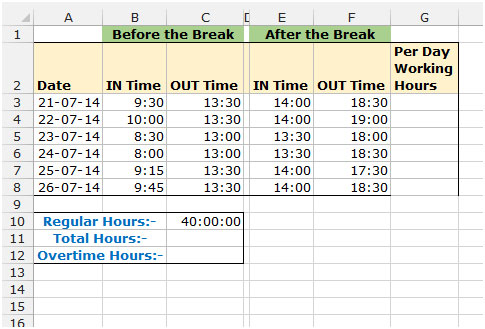
Um den Arbeitszeitrechner vorzubereiten, gehen Sie wie folgt vor: – * Wählen Sie die Zelle G1 aus und schreiben Sie die Funktion, um die Arbeitsstunden pro Tag zurückzugeben.
-
= (C3-B3) + (F3-E3) Drücken Sie die Eingabetaste auf Ihrer Tastatur.
-
Die Funktion gibt die Gesamtarbeitsstunde für einen Tag zurück.
-
Kopieren Sie die Formel, indem Sie die Taste STRG + C auf Ihrer Tastatur drücken, und fügen Sie sie durch Drücken der Taste STRG + V auf Ihrer Tastatur in den Bereich G4: G8 ein.
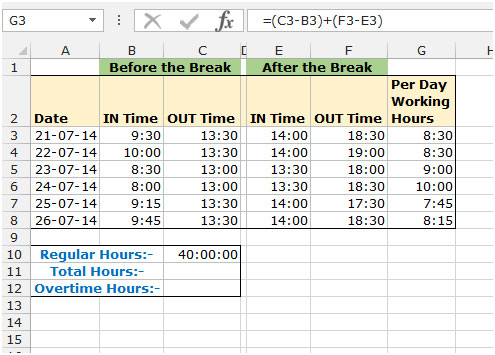
Um die Gesamtstunden zu berechnen, gehen Sie wie folgt vor: – * Wählen Sie die Zelle C11 aus und schreiben Sie die Formel, um die Gesamtarbeitszeit zurückzugeben.
-
Addieren Sie einfach die tägliche Arbeitszeit = SUMME (F3: F8).
-
Drücken Sie die Eingabetaste auf Ihrer Tastatur.
-
Die Funktion gibt die Gesamtarbeit zurück.
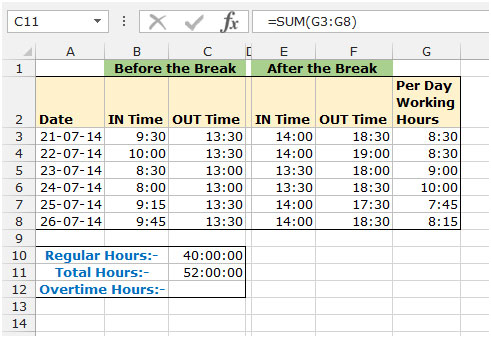
Um die Überstunden zu berechnen, gehen Sie wie folgt vor: – * Wählen Sie die Zelle C12 aus und schreiben Sie die Formel, um die Überstunden zurückzugeben.
-
= IF (C10 <C11, C11-C10)
-
Drücken Sie die Eingabetaste auf Ihrer Tastatur.
-
Die Funktion gibt Überstunden zurück.
Auf diese Weise können Sie die Arbeitszeit mithilfe der Formeln in Microsoft Excel berechnen.
Hinweis: – Verwenden Sie für die Zeitformatierung nur das unten gezeigte Bild, da Sie sonst das falsche Ergebnis erhalten.